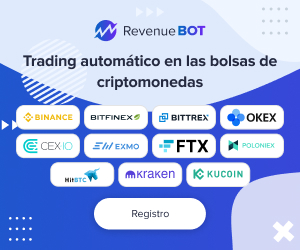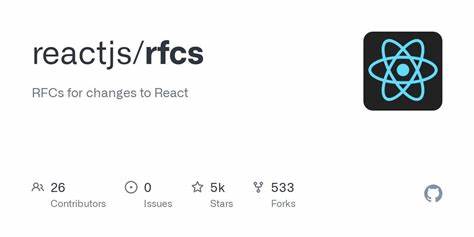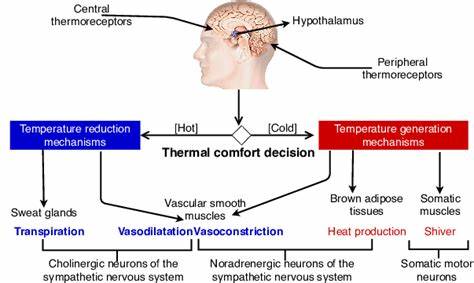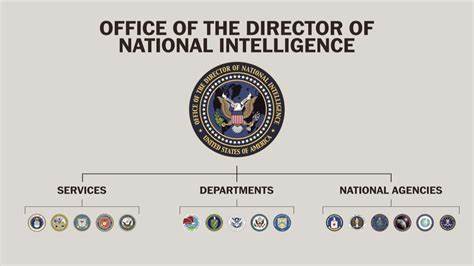En el entorno de macOS, la gestión de copias de seguridad es una tarea fundamental para preservar la integridad y disponibilidad de los datos. Sin embargo, cuando se trata de seleccionar qué carpetas incluir o excluir en las copias de seguridad automáticas, surgen retos particulares, especialmente si el usuario desea evitar respaldar el directorio ~/Library completo pero conservar ciertas subcarpetas críticas, como la de iCloud Drive. En este contexto, comprender cómo funciona el sistema de exclusión y las herramientas nativas o externas que pueden ayudar es esencial para mantener un equilibrio entre eficiencia, espacio y seguridad. El directorio ~/Library contiene una gran cantidad de datos relacionados con preferencias del sistema, cachés, configuraciones de aplicaciones y otros ficheros temporales que pueden ocupar un espacio considerable en las copias de seguridad. Debido a que muchos de estos archivos no requieren respaldo ya que pueden ser regenerados o sincronizados mediante otros mecanismos, es común que los usuarios deseen excluir la mayoría de esta carpeta para ahorrar espacio y reducir tiempos de copia.
Sin embargo, dentro de esta estructura también se encuentra la carpeta iCloud Drive, que aloja datos importantes sincronizados con los servidores de Apple y que por tanto debe mantenerse respaldada para evitar pérdidas. Una limitación importante que enfrentan los usuarios al intentar excluir la carpeta ~/Library pero mantener iCloud Drive es la forma en que los sistemas de copias de seguridad manejan las exclusiones. Si se excluye una carpeta padre, automáticamente se excluyen todas sus subcarpetas, sin aplicar excepciones. Esto significa que excluir ~/Library deshabilita también el respaldo de ~/Library/Mobile Documents, que es donde se almacena iCloud Drive localmente. Por lo tanto, es imposible lograr esta exclusión con las herramientas nativas del sistema simplemente mediante la configuración básica de exclusiones.
Para intentar mitigar esta limitación, una estrategia común es excluir selectivamente subcarpetas dentro de ~/Library que no se desean respaldar, manteniendo así automáticamente la carpeta de iCloud Drive. Sin embargo, esta solución requiere gestionar una lista extensa de exclusiones, que puede aumentar con nuevas carpetas o actualizaciones del sistema, lo que hace que la administración sea tediosa y propensa a errores. Además, algunas aplicaciones crean subcarpetas dentro de ~/Library que pueden necesitar respaldo, lo que complica aún más la selección adecuada. Una opción avanzada consiste en utilizar atributos extendidos para marcar carpetas o archivos específicos para ser excluidos de las copias de seguridad. En macOS, mediante el comando xattr es posible asignar un atributo llamado com.
apple.metadata:com_apple_backup_excludeItem a ciertos directorios. Por ejemplo, se puede aplicar este atributo a ~/Library/Caches, que suele contener solo datos temporales y puede omitirse sin problema, mientras se mantiene el resto de la carpeta para respaldos. Esta técnica requiere conocimientos de línea de comandos y un manejo cuidadoso para no afectar datos importantes. Otra forma práctica para quienes buscan mayor control y flexibilidad en sus copias de seguridad es utilizar herramientas de terceros, como Carbon Copy Cloner.
Esta aplicación permite crear reglas de inclusión positivas, es decir, seleccionar explícitamente qué carpetas o archivos incluir en el respaldo en lugar de excluir. De esta forma, se puede configurar para que sólo el contenido imprescindible del usuario sea copiado, incluyendo la carpeta iCloud Drive y evitando otras dentro de ~/Library. Además, esta herramienta ofrece opciones avanzadas de programación y versiones de respaldo, que superan ampliamente las capacidades de Time Machine. En relación con la exclusión de carpetas y la gestión de iCloud Drive, también se ha sugerido la idea de crear enlaces simbólicos (symlinks) para apuntar el contenido deseado a ubicaciones diferentes que luego puedan respaldarse. Por ejemplo, podrías mover la carpeta iCloud Drive a una ubicación fuera de ~/Library, crear un symlink en su lugar y respaldar sólo esa ubicación.
Sin embargo, esta práctica puede generar conflictos con el sistema y aplicaciones que esperan encontrar los datos en su ruta original, además de posibles problemas de sincronización con iCloud. Una opción sencilla para los usuarios es utilizar la configuración predeterminada de Time Machine sin exclusiones, confiando en que Apple gestiona adecuadamente el respaldo de archivos esenciales mientras evita guardar datos innecesarios. No obstante, esta opción puede resultar costosa en términos de espacio y tiempo, especialmente si se dispone de un disco de respaldo limitado. En definitiva, la gestión perfecta de exclusiones en copias de seguridad de macOS, especialmente para ~/Library con la excepción de iCloud Drive, no es directa ni automatizada. Requiere un balance entre la comodidad de usar herramientas integradas y la flexibilidad de utilidades avanzadas.
Marcar archivos y carpetas mediante atributos extendidos es una técnica poderosa para quienes dominan el sistema, mientras aplicaciones como Carbon Copy Cloner ofrecen mayores opciones para otros perfiles de usuario. Es apropiado recomendar que los usuarios evalúen cuidadosamente qué información es indispensable respaldar y cuál puede omitirse, pensando también en la facilidad de recuperación ante imprevistos. Además, comprender cómo funciona la sincronización vía iCloud Drive ayuda a decidir cuáles datos deben tener respaldo local adicional o pueden quedar mitigados gracias a la nube. Un cuidado adicional es mantener siempre actualizadas las copias de seguridad y probar periódicamente la restauración de archivos para asegurarse de que las exclusiones y configuraciones personalizadas no comprometan la disponibilidad de datos importantes. La combinación adecuada de exclusiones personalizadas, uso de atributos extendidos y herramientas de respaldo puede optimizar espacio y tiempo sin sacrificar la seguridad de la información.
Finalmente, para usuarios avanzados o administradores de sistemas que buscan máxima eficiencia, implementar scripts personalizados que gestionen las exclusiones y sincronizaciones puede automatizar gran parte del proceso y minimizar errores humanos, garantizando que las copias de respaldo contengan sólo lo necesario y que la carpeta iCloud Drive se mantenga íntegra y actualizada.